
Благодаря впечатляющей четкости и разумной цене телевизоры TCL Roku становятся довольно популярными. Если вы клянетесь, что потоковая приставка Roku — это лучшее средство для домашних развлечений со времен попкорна из микроволновой печи, то, возможно, вы всерьез задумались о ее покупке. А может быть, уже купили.
Содержание
Если это так, то вас может интересовать вопрос о его производительности. Если он работает на Roku OS, насколько плавной является навигация? Насколько отзывчив просмотр веб-страниц? По правде говоря, все может быть по-разному. На рынке представлено множество телевизоров TCL Roku. Но, опять же, производительность никогда не была большой проблемой для Roku OS.
Если производительность становится проблемой, что вы можете сделать?
Если смартфон, планшет или телевизор работает медленно, самый быстрый способ увеличить производительность — освободить немного памяти. Это означает очистку кэша некоторых приложений или полное удаление некоторых приложений.
В операционной системе Roku OS используется другой подход к кэшированным данным. Вы заметите, что в ней нет специальной функции для очистки кэша, будь то устройство Roku stick или телевизор Roku TV. Вы когда-нибудь задумывались, почему это так? Все потому, что эта замкнутая операционная система на базе Linux была разработана, чтобы быть намного легче, чем операционные системы Android.
Она также была разработана, чтобы предлагать только очень специфические функции своим пользователям, что делает очень трудным для пользователя нагружать ее большим количеством вещей, тем самым снижая ее производительность. Тем не менее, если вы хотите очистить немного данных кэша, которые у вас есть, по любой причине, есть способ сделать это.
Выполните сброс к заводским настройкам
Существует два способа выполнить сброс к заводским настройкам телевизора TCL Roku. Если телевизор реагирует на нажатия, а пульт дистанционного управления находится рядом, вот один из способов:
- Нажмите кнопку Home, чтобы открыть главный экран.
- Выберите Settings.
- Используйте кнопку со стрелкой вправо, чтобы прокрутить до опции System.
- Перейдите к Advanced system settings.
- Выберите опцию Factory reset.
- Выберите опцию Factory reset everything.
- Введите код, указанный на экране.
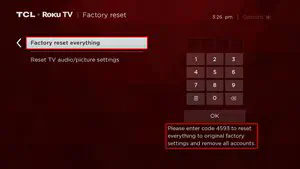
- Нажмите OK.
Вы сможете использовать кнопку со стрелкой вправо для перехода от экрана настроек к экрану Factory reset.
Другой метод предполагает выполнение аппаратного сброса настроек. Это может пригодиться, если вы не можете использовать функции навигации по меню на телевизоре TCL Roku, если вы потеряли пульт или если у вас старая модель, в меню которой нет этой функции.
- Выпрямите скрепку.
- Подойдите к задней панели телевизора TCL.
- Нажмите кнопку сброса.
- Удерживайте кнопку не менее 12 секунд.
- Подождите, пока свет потухнет.
- Отпустите кнопку, чтобы выключить телевизор.
- Нажмите кнопку питания и снова пройдите через руководство по первоначальной настройке.
Оба метода делают одно и то же, но только последний гарантированно работает и доступен на всех телевизорах TCL Roku.
Что делает сброс к заводским настройкам?
Поскольку мы выяснили, что на устройствах Roku мало кэшированных данных, единственное, что сделает жесткий сброс для вашего телевизора TCL Roku, это сотрет ваши настройки, сохраненные учетные данные и другие пользовательские данные, например историю просмотров.
Он также удалит все сторонние приложения, которые вы могли добавить в ОС Roku.
Есть ли альтернатива для повышения производительности?
Если вы обнаружили, что ваш телевизор TCL Roku TV работает не так гладко, как должен, вам не всегда нужно делать сброс к заводским настройкам и переустанавливать Roku. Иногда можно просто удалить некоторые каналы, чтобы облегчить загрузку и просмотр платформы.
- Нажмите кнопку Home на пульте ДУ TCL.
- На главном экране прокрутите вправо и выделите канал, который вы хотите удалить.
- Нажмите кнопку Star, чтобы открыть меню опций для этого канала.
- Прокручивайте, пока не выделите опцию Удалить канал.
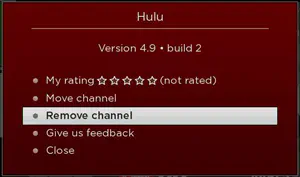
- Нажмите OK на пульте ДУ для подтверждения.
- После этого выделите опцию Удалить и снова нажмите OK.
Обратите внимание, что удаление программы с телевизора TCL Roku не означает, что вы навсегда потеряете к ней доступ или что с вас не будут снимать деньги, если вы оплачиваете подписку. Это просто означает, что канал больше не появится при загрузке ОС Roku, если вы не добавите его в список воспроизведения.
Вы можете сделать это как для обычных, так и для потоковых каналов, что означает, что вы можете удалить, например, канал Fox News или канал YouTube из своего списка.
Хотя влияние может быть минимальным, в некоторых телевизорах TCL старого поколения оно может быть достаточно заметным. Прирост производительности гарантирован, поскольку процессору телевизора придется работать гораздо меньше при отображении меньшего количества каналов и анимации.
Является ли ваш телевизор TCL Roku всем, о чем вы мечтали?
К сожалению, мы не можем сказать, что вы можете сделать больше, когда речь идет об очистке смарт-телевизора Roku. С другой стороны, это должно быть хорошей новостью, поскольку вам не придется беспокоиться о том, что вы столкнетесь с теми же проблемами, которые мучают ваши устройства Android.
Возможно, спорным является вопрос о том, насколько телевизоры TCL Roku того стоят, учитывая их ограниченную функциональность. Считаете ли вы их отличным приобретением для среднего домашнего центра развлечений или они слишком дороги, учитывая отсутствие функций просмотра веб-страниц, онлайн-покупок и других типичных функций смарт-телевизоров Android? Дайте нам знать в разделе комментариев ниже.
YouTube видео: Как очистить кэш на телевизоре TCL Roku TV
Вопросы и ответы по теме: “Как очистить кэш на телевизоре TCL Roku TV”
Как в телевизоре почистить кэш?
Очистка браузера1. Переключите телевизор в режим «Smart-TV», нажав кнопку «Smart» на пульте дистанционного управления. 2. Запустите интернет-браузер. В правом верхнем углу выберите «Настройки». 3. В открывшемся окне выберите пункт «Очистить кэш». Подтвердите действие нажатием клавиши «ОК» («Готово»).
Как очистить кэш на Android TV?
**«Системные приложения (System app)».**1. Выберите «Очистить кэш (Clear cache)» и нажмите «ОК». 2. Выберите «Удалить данные (Clear data)» и нажмите «ОК». Если отображается следующая опция, выберите «УДАЛИТЬ ВСЕ ДАННЫЕ (CLEAR ALL DATA )» и нажмите «ОК».
Как удалить файлы на телевизоре?
Re: Удаление фото или видео с телевизораНужно зайти через кнопку Входы на пульте на флешку, выбрав предварительно в диалоге Фото и Видео. Затем справа вверху будет иконка корзины, нажимаете на неё, выбираете файлы для удаления и жмёте Удалить.
Что такое кэш в телевизоре?
Это тот, который накапливается в ОС телевизора в результате работы приложений. Например, данные об обновлениях, ваши пароли, история поиска и так далее. Чем большим количеством приложений вы пользуетесь, тем больше кэш будет занимать памяти.Сохраненная копия
Как очистить кэш?
В приложении Chrome1. Откройте приложение Chrome. на устройстве Android. 2. Нажмите на значок меню в правом верхнем углу экрана. 3. Нажмите История 4. В верхней части страницы выберите временной диапазон. 5. Выберите “Файлы cookie и данные сайтов” и “Изображения и другие файлы, сохраненные в кеше”. 6. Нажмите Удалить данные.
Почему на телевизоре пишет недостаточно памяти?
Это связано с тем, что внутренняя память телевизора переполняется, и места для загрузки мультимедийного контента не хватает, в результате появляется сообщение об ошибке и выполнение задачи останавливается. Чтобы устранить такую проблему, необходимо очистить или увеличить память телевизора LG Smart TV.











